[已更新] 如何修復 Windows 10 更新錯誤 0x80244022
![[已更新] 如何修復 Windows 10 更新錯誤 0x80244022 [已更新] 如何修復 Windows 10 更新錯誤 0x80244022](https://luckytemplates.com/resources1/images2/image-2014-0408150524266.png)
為了解決 Windows 10 更新錯誤 0x80244022,請參考有效的解決方案,例如運行疑難解答、檢查網絡設定等。
每個人都至少發生過一次。您打開Instagram提要並向下滑動以刷新頁面。但是,您在 Instagram 上遇到了無法刷新提要錯誤,無論您嘗試了多少次,結果都保持不變。除非 Instagram 再次宕機,否則問題很可能就在您這一邊。在下面了解如何修復它。
目錄:
解決方案 1 – 檢查 Instagram 是否已關閉
這是要做的第一件事。是的,該錯誤似乎主要指向連接問題,但我們確信 Wi-Fi 或移動數據在大多數情況下都可以在您的設備上正常工作。那麼,有什麼問題呢?全球停電。儘管它們很少發生,但在對設備進行故障排除之前,您仍應檢查問題是否困擾所有人。
您可以在 Down Detector 網站上查看 Instagram 是否已關閉,請點擊此處。或者在這裡查看他們的 Twitter 句柄。如果服務沒有關閉並且服務器端一切正常,請嘗試使用我們在下面提供的步驟解決問題。
解決方案 2 – 清除應用數據
清除應用程序的緩存是您可以找到的最廣泛推薦的解決方案之一,幾乎可以解決任何與應用程序相關的問題。它可能無濟於事,但有時可能會。請記住,這將使您退出應用程序,因此您需要再次登錄。
以下是在 Android 上清除 Instagram 數據的方法:
如果您仍然在 Instagram 上收到無法刷新提要錯誤,請仔細檢查網絡。
解決方案 3 – 檢查您的互聯網連接
不用說,如果沒有穩定的互聯網連接,Instagram 或任何其他依賴互聯網的應用程序都無法運行。因此,如果您無法使用 Chrome 或任何其他應用程序連接到互聯網,您就會知道問題出在哪裡。
如果互聯網連接確實是這裡的問題,請查看本文以獲取更多故障排除提示。基本上,您想重新啟動路由器,忘記網絡並重新連接,如果失敗,請重置網絡設置。
此外,如果您使用移動數據瀏覽 Instagram,請確保 Instagram 有權使用它。導航到設置 > 應用程序 > Instagram > 移動數據和 Wi-Fi,並允許 Instagram 在後台使用移動數據。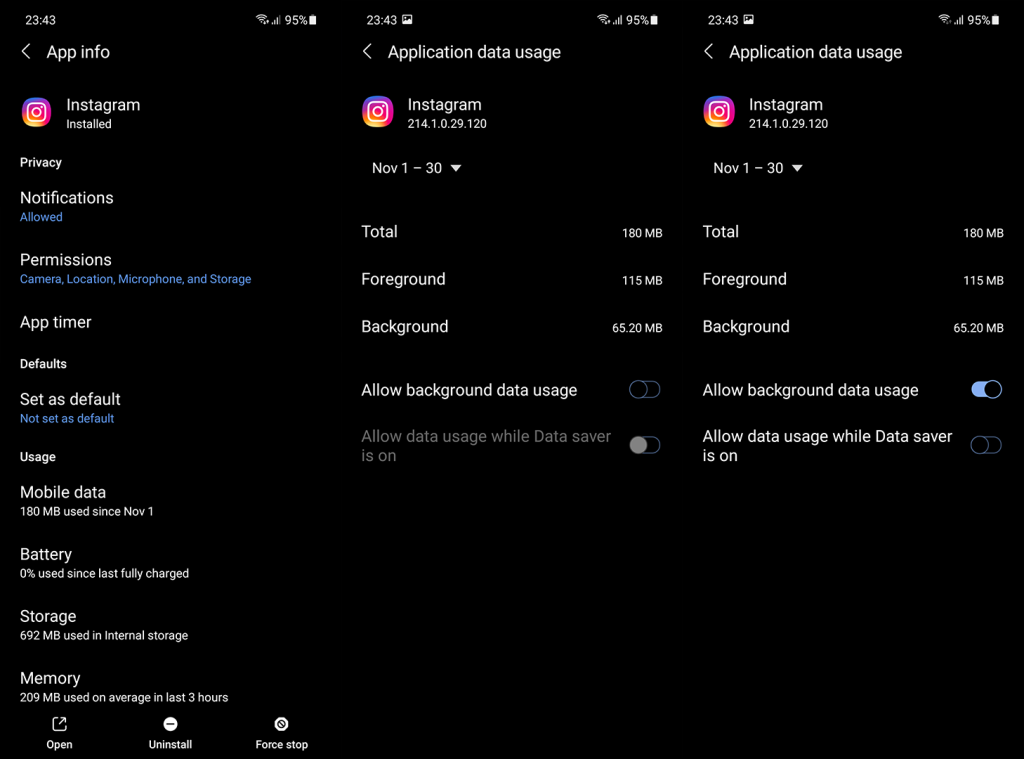
解決方案 4 – 重新安裝 Instagram
重新安裝是另一種基本的故障排除方法。就像清除應用程序緩存的情況一樣,有時它可能會有所幫助。最重要的是,當您重新安裝該應用程序時,您始終會獲得該應用程序的最新更新。
以下是在 Android 中重新安裝 Instagram 應用程序的方法:
解決方案 5 – 離開 Instagram 的 beta 程序
最後,我們只能建議離開 Instagram 的 beta 程序或將 Instagram 降級到帶有 APK 的舊版本。要退出 Instagram 的測試計劃,請在 Play 商店中打開 Instagram。向下滑動並點擊離開以退出以停止接收 beta 版本。
要使用 APK 回滾 Instagram,請查看我們在本文中提供的步驟。您需要了解有關 APK 以及如何將它們旁加載到您的設備上的所有信息。只是不要忘記在加載舊版本 APK 之前卸載 Instagram 應用程序。
如果您有任何意見、問題或建議,請將其留在下方的評論中。另外,別忘了在Facebook 和 . 感謝您的閱讀,我們希望這是一個有用的閱讀。
編者註:本文最初發表於 2018 年 9 月。我們確保對其進行修改以確保其新鮮度和準確性。
為了解決 Windows 10 更新錯誤 0x80244022,請參考有效的解決方案,例如運行疑難解答、檢查網絡設定等。
唯一比觀看 Disney+ 更好的是和朋友一起觀看。通過本指南了解如何在 Discord 上流式傳輸 Disney+。
閱讀完整指南以了解如何解決 Windows 10 和 11 上的 Hamachi 無法獲取適配器配置錯誤,解決方案包括更新驅動程序、防火牆設置等
了解修復 REGISTRY_ERROR 藍屏錯誤 (0x00000051) 的有效方法,解決 Windows 系統中遇到的註冊表錯誤。
在 Roku 上調整聲音比使用遙控器向上或向下移動更多。以下是如何在 Roku 上更改音量的完整指南。
在 Roblox 中被禁止或踢出遊戲的錯誤代碼 267,按照以下簡單解決方案輕鬆解決...
面對 Rust 在啟動或加載時不斷崩潰,然後按照給出的修復並輕鬆停止 Rust 崩潰問題...
如果在 Windows 10 中遇到 Driver WudfRd failed to load 錯誤,事件 ID 為 219,請遵循此處給出的修復並有效解決錯誤 219。
發現修復此處給出的 Windows 10 和 11 上的未知軟件異常 (0xe0434352) 錯誤的可能解決方案
想知道如何修復 GTA 5 中的腳本掛鉤 V 嚴重錯誤,然後按照更新腳本掛鉤應用程序等修復,重新安裝 GTA 5 和其他




![如何修復 Roblox 錯誤代碼 267 [7 簡單修復] 如何修復 Roblox 錯誤代碼 267 [7 簡單修復]](https://luckytemplates.com/resources1/images2/image-6174-0408150822616.png)
![[已解決] 如何解決 Rust 不斷崩潰的問題? [已解決] 如何解決 Rust 不斷崩潰的問題?](https://luckytemplates.com/resources1/images2/image-6970-0408150808350.png)
![[已修復] 驅動程序 WudfRd 在 Windows 10 中無法加載錯誤 219 [已修復] 驅動程序 WudfRd 在 Windows 10 中無法加載錯誤 219](https://luckytemplates.com/resources1/images2/image-6470-0408150512313.jpg)

![[已解決] Grand Theft Auto V 中的“Script Hook V 嚴重錯誤” [已解決] Grand Theft Auto V 中的“Script Hook V 嚴重錯誤”](https://luckytemplates.com/resources1/images2/image-225-0408151048736.png)